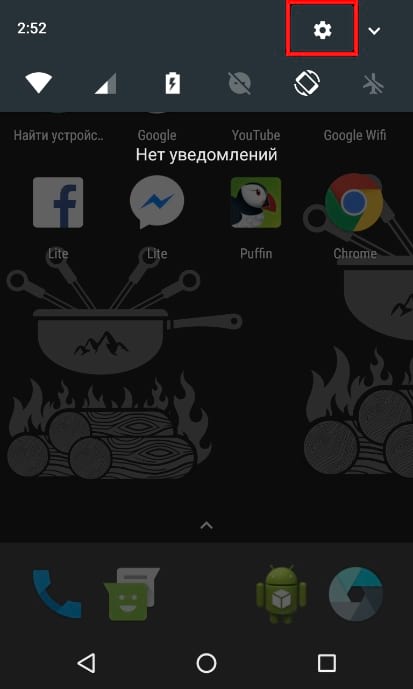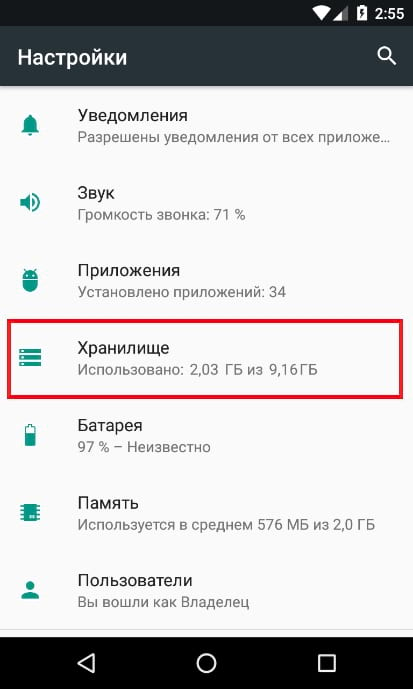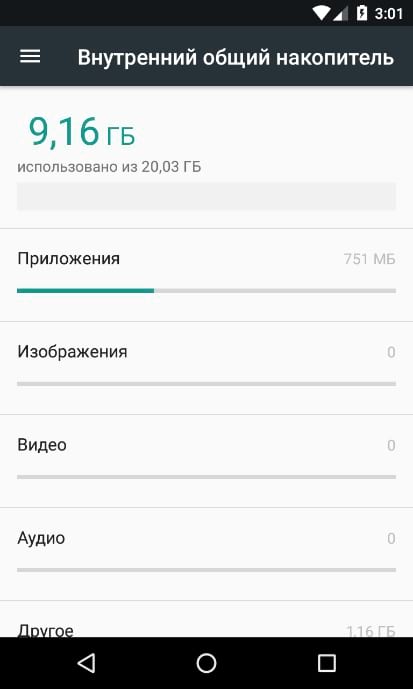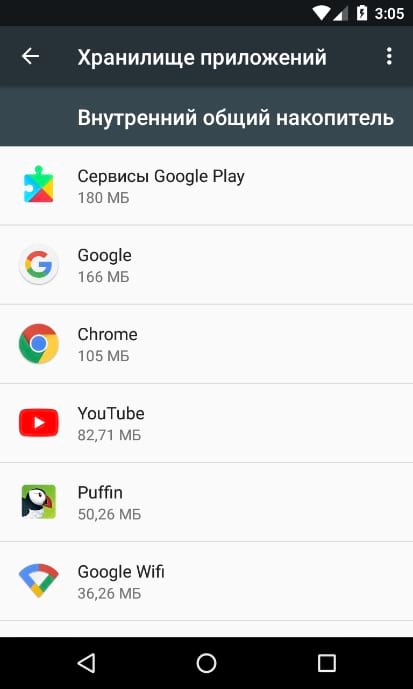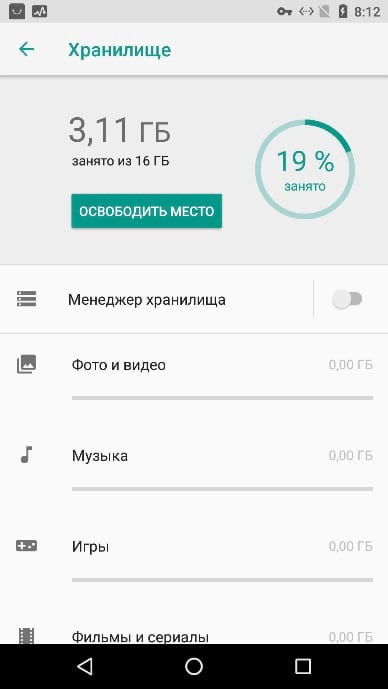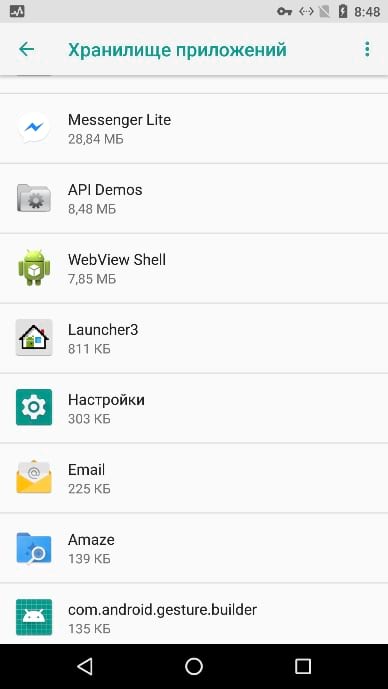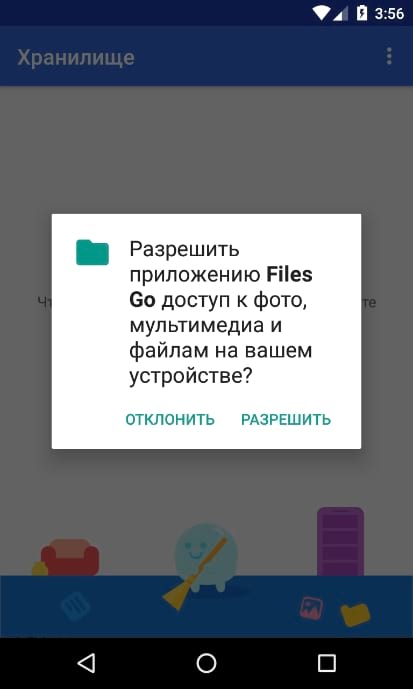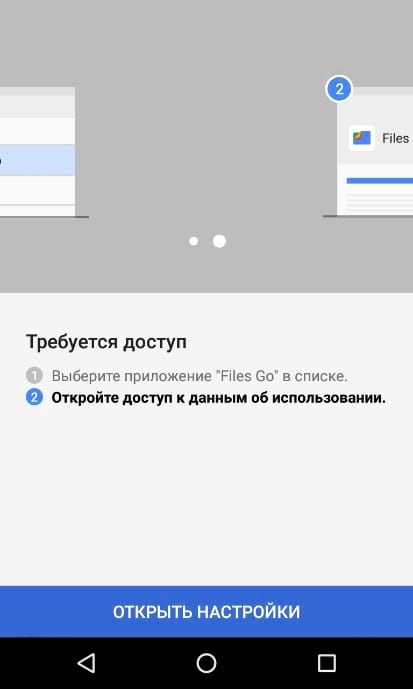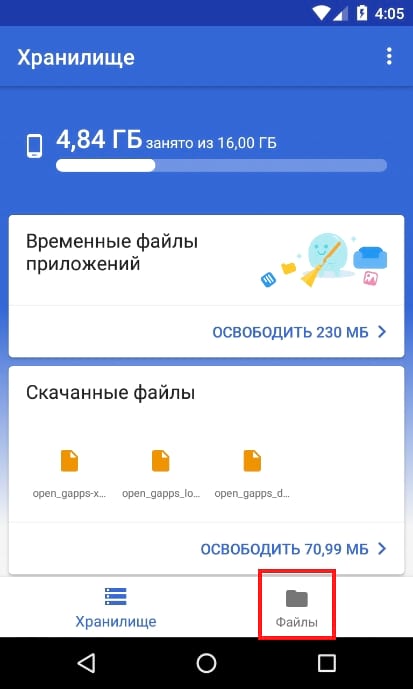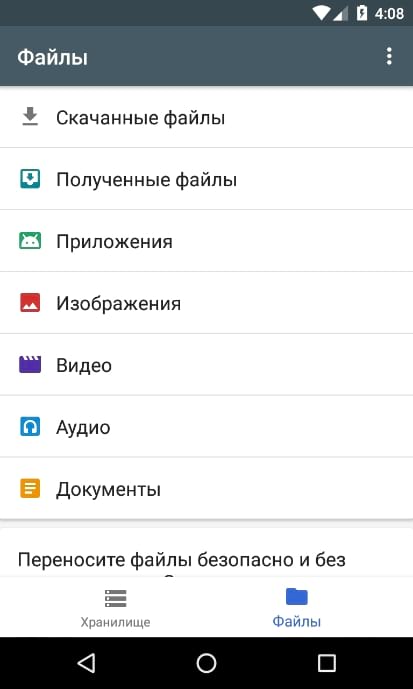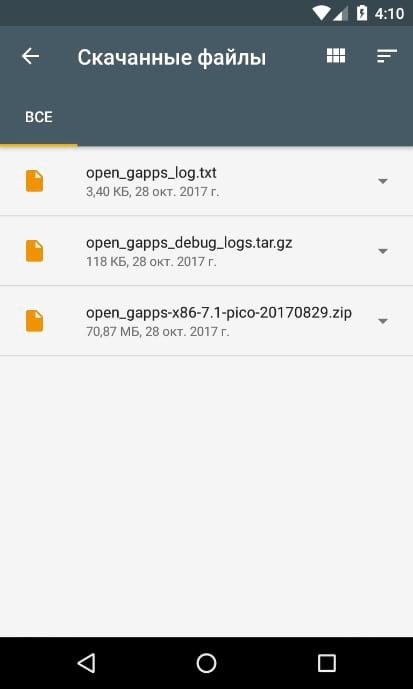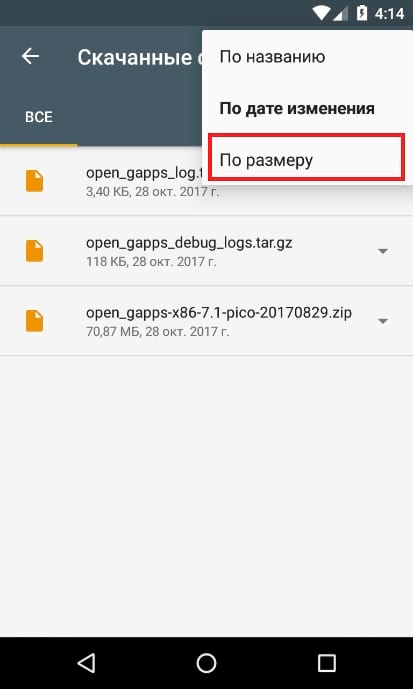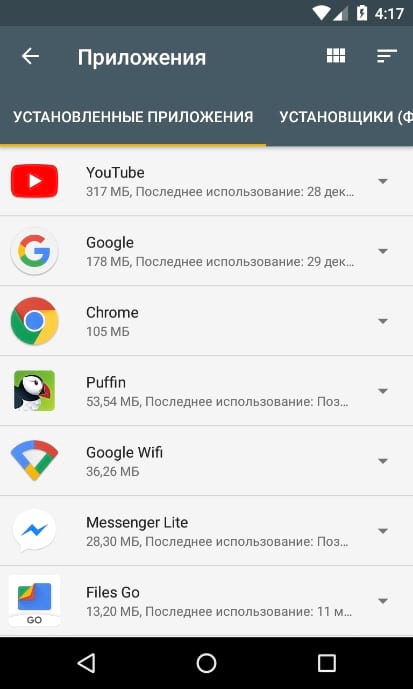- Как узнать, что занимает место на Вашем Android устройстве
- Как найти использование хранилища на стоковом Android
- Лучшее отдельное приложение: Google Files Go
- 5 лучших приложений для поиска больших файлов на Android
- 1. Файлы от Google
- 2. Astro File Manager
- 3. Проводник FX File Explorer
- 4. SD Maid
- 5. Файловый менеджер Mi
- Найди это правильно
- Анализатор дисков
- Инфографика
- Файловый проводник
Как узнать, что занимает место на Вашем Android устройстве
Когда Вы взяли в руки свое новое Android-устройство, Вы, вероятно, подумали: «Да, у него много места для хранения». Но вот несколько месяцев спустя у Вас полностью заполнена память телефона и Вы не знаете почему. Не беспокойтесь: вот как Вы можете понять куда ушла свободная память телефона.
Вы можете использовать встроенные функции, чтобы понять это, или сторонние приложения. Мы считаем, что самые простые инструменты для использования часто входят в состав Android, поэтому мы начнем с них, прежде чем показывать другие варианты. Стоит отметить, что все может выглядеть немного иначе, в зависимости от того, какой телефон и версию Android Вы используете.
Как найти использование хранилища на стоковом Android
Чтобы найти статистику хранилища на Вашем устройстве под управлением стокового Android (например, Nexus или Pixel phone), сначала опустите панель уведомлений и нажмите на иконку шестеренки. Если Вы используете устройство с прошивкой от производителя, например, Samsung, Honor и т.д., то последовательность действий может различаться (например, чтобы открыть статистику хранилища на Honor необходимо перейти в настройки и выбрать пункт «Память»).
Прокрутите список вниз и выберите пункт «Хранилище».
Oreo — это новейшая версия Android, и она привносит некоторые существенные изменения в меню хранилища, поэтому мы выделим здесь различия.
В Nougat Вы увидите несколько довольно простых категорий, таких как «Приложения», «Изображения», «Видео» и т.п. Нажмите на категорию, и Вы увидите то, что ожидаете: пункты, которые попадают в это описание, отсортированные по количеству места, которое они занимают.
Однако, в Oreo Google применяет другой подход. Он по-прежнему использует аналогичный подход на основе категорий, но на этот раз пункты вроде бы объединены вместе. Например, фото и видео теперь одна запись вместо двух. Но здесь есть и новые варианты, такие как Игры и «Фильмы и сериалы».
Но здесь подход Oreo полностью отличается от Nougat: вместо того, чтобы все приложения отображались в разделе «Приложения», теперь приложения отображаются в зависимости от того, в какую категорию они попадают. Например, все Ваши приложения на основе фотографий — будь то камеры или фоторедакторы — будут отображаться в категории «Фото и видео». То же самое касается музыки, фильмов и сериалов и т.д.
Это немного странное изменение, нужно будет привыкнуть, если Вы давний пользователь Android. Вместо того, чтобы просто нажать «Приложения», чтобы увидеть список всех приложений на Вашем телефоне, Вам нужно нажать несколько меню, чтобы найти ту же информацию.
Но в то же время, приложения группируются по назначению, что имеет смысл. Это также помогает Вам увидеть избыточные приложения, которые делают тоже что и другое приложение, которым Вы пользуетесь. Также стоит отметить, что если приложение не попадает ни в одну из перечисленных категорий, Вы найдете его в разделе «Другие приложения».
Лучшее отдельное приложение: Google Files Go
Если Вас не устраивает то, что предлагает Ваша операционная система с точки зрения статистики хранилищ, в Play Store есть несколько приложений, которые должны Вас заинтересовать. Но мы считаем, что лучшим является управление файлами Google из Play Store, называемое File Go. Это отличный инструмент для проверки статистики Вашего устройства — особенно если Вы используете что-то вроде телефона Galaxy, который не позволяет сортировать файлы и приложения по размеру, или Вам не нравятся новые параметры сортировки Oreo.
Установите и настройте приложение. Вам нужно будет предоставить разрешения на хранение и многое другое, а также доступ к использованию для отслеживания приложений. Как только это будет сделано, приложение будет готово к работе.
Хотя основной интерфейс полезен для разумной очистки пространства, но Вы ищете раздел «Файлы». Нажмите на эту опцию внизу.
Этот раздел очень прост: он разбит на категории. Нажмите на каждый, чтобы увидеть, что занимает место в каждой категории.
Теперь важная часть: если Вы хотите отсортировать файлы по размеру, коснитесь трех полосок в верхнем правом углу, а затем выберите «По размеру».
Теперь Вы можете легко увидеть, что занимает больше места в каждой категории, даже приложения. Приложение даже скажет Вам, когда они были в последний раз использованы, поэтому Вы знаете, какие приложения менее важны для Вас.
Теперь, когда Вы нашли, что использует Ваше хранилище, Вы можете легко избавиться от этого: удалить ненужные файлы, удалить приложения, которые Вы не используете, и т.д.
Источник
5 лучших приложений для поиска больших файлов на Android
Вы всегда склонны покупать новый телефон, в котором больше места, чем в предыдущем. Тем не менее, в телефоне все еще заканчивается память, и вы задаетесь вопросом, как это произошло. В основном это происходит, когда вы используете свой телефон для хранения больших приложений и файлов на ходу. Хотя удаление данных приложения или нескольких фотографий очень мало помогает в этих ситуациях, вы можете попробовать использовать специальное приложение для определения и удаления некоторых больших файлов, чтобы быстро освободить место.
В Google Play Store есть множество приложений, которые позволяют находить эти большие файлы и удалять их. Однако о выборе безопасного и эффективного приложения легче сказать, чем сделать. Вот почему мы просмотрели, протестировали и составили список из пяти лучших приложений, чтобы легко находить большие файлы на Android.
1. Файлы от Google
Чтобы найти большие файлы на Android, вам не нужно слишком далеко ходить, поскольку Google предлагает вам свое собственное приложение Files. В нем есть специальный раздел для быстрого освобождения памяти на вашем телефоне. Он делает это, неустанно работая в фоновом режиме, чтобы найти ненужные файлы, дубликаты фотографий, временные файлы и многое другое. Кроме того, на вашем устройстве легко найти и удалить большие файлы, чтобы на вашем телефоне не закончилось место для хранения.
Помимо вышесказанного, Files имеет полезную поисковую систему и простой в использовании интерфейс. Исходя из Google, Files обеспечивает бесшовную интеграцию с другими приложениями Google, такими как Фотографии, Диск, Документы и другие. И, как и ожидалось, приложение совершенно бесплатно для загрузки и использования, что делает его лучшим выбором для поиска больших файлов на Android.
2. Astro File Manager
Astro File Manager проверяет все возможности с точки зрения функций, сохраняя при этом простоту. На вкладке «Главная» вы можете быстро просмотреть внутреннюю память вашего устройства. Здесь все файлы сгруппированы по разным категориям, что позволяет легко найти то, что вы ищете. Как и в случае с файлами, Astro File Manager также имеет раздел «Очистка», позволяющий определять и рекомендовать большие файлы на борту.
В приложении также есть возможность включить облачное хранилище из Box, Google Drive, OneDrive, Dropbox и Yandex для передачи файлов между телефоном и облачным хранилищем. Хотя приложение полностью бесплатное и не содержит раздражающей рекламы, взамен оно собирает информацию о приложениях, которые вы используете, в рамках своего исследования рынка, чтобы финансировать его разработку.
3. Проводник FX File Explorer
FX File Manager — надежное приложение, которое может похвастаться своей политикой конфиденциальности и отсутствием рекламы. А чтобы освободить место, инструмент очистки позволяет находить большие файлы с возможностью находить и удалять идентичные файлы / фотографии одним нажатием. Кроме того, приложение представляет использование хранилища в виде круговой диаграммы, чтобы сразу увидеть, какие файлы / папки занимают место в хранилище.
Помимо вышеперечисленного, FX File Explorer предоставляет множество удобных функций, таких как поддержка нескольких окон, поддержка сетевого хранилища, такого как FTP, и даже поддержка зашифрованных архивных файлов. Хотя функция очистки доступна в бесплатной версии, вы можете выбрать профессиональную версию за 2,99 доллара США, чтобы получить дополнительные льготы, такие как обмен файлами по Wi-Fi, доступ к сети и доступ к облачному хранилищу.
4. SD Maid
SD Maid — это, по сути, более чистое приложение, позволяющее сохранить пространство в хранилище. Однако это ни в коем случае не похоже на любое другое типичное приложение для очистки. Он не предлагает уловок, таких как ускорение одним нажатием, и не рекламирует себя как оптимизатор заряда батареи, как большинство. Вместо этого он больше фокусируется на аспектах удаления файлов. Например, функция CorpseFinder помогает найти и удалить любые оставшиеся файлы из ранее удаленных приложений.
Поиск больших файлов на SD Maid — довольно простое дело с опцией Storage Analyzer. Здесь вы получите список папок, занимающих пространство, отсортированных по размеру. Хотя вам придется потрудиться, чтобы найти большие файлы на SD Maid, поскольку приложение не предоставляет интеллектуальных рекомендаций, подобных приведенному выше аналогу. Приложение можно загрузить и использовать бесплатно, а профессиональная версия доступна за 3,85 доллара США, чтобы разблокировать некоторые дополнительные функции.
5. Файловый менеджер Mi
Xiaomi также создала файловый менеджер и сделала его доступным для всех телефонов Android. Что касается дизайна, приложение может похвастаться чистым внешним видом и простым в использовании интерфейсом. Это приложение не только о пользовательском интерфейсе, но и вовсе не о нем. Чтобы найти большие файлы, вы можете перейти на вкладку очистки, где вы также найдете возможность очистить старые данные приложений и ненужные файлы.
Чтобы еще больше освободить место для хранения, вы также можете сжимать и распаковывать архивы ZIP / RAR. А для быстрой передачи файлов Mi Explorer использует функцию FTP своего приложения Mi Drop. Приложение является надежной альтернативой Files или Astro, если вы ищете чистый, но многофункциональный файловый менеджер.
Найди это правильно
Поиск и удаление больших файлов с наших телефонов может помочь нам лучше сохранить пространство для хранения. Вышеупомянутые приложения могут помочь нам правильно начать работу. Дайте нам знать, что вам понравилось больше всего, в комментариях ниже.
Источник
Анализатор дисков
Приложение для анализа свободного и занятого места на мобильном устройстве. Утилита позволяет получить подробную инфографику с данными о файлах и папках.
Анализатор дисков – Android приложение для получения подробной информации о внутренней памяти смартфона, съемном накопителе и облачном хранилище. С его помощью можно узнать, сколько памяти свободно на мобильном устройстве, и удалить ненужные файлы.
Инфографика
Приложение показывает детальные данные о внутреннем хранилище смартфона и карте MicroSD, если она установлена. Есть возможность получить сведения по используемым облачным сервисам, включая: Google Диск, Dropbox и другие.
Приложение показывает папки и файлы в виде диаграммы, где отображается количество свободного и занятого места. Данные можно сортировать по типу, размеру и дате.
Утилита позволяет проверить, сколько места занимает каждый вид файлов: видео, изображения, музыка, документы, архивы, электронные книги и так далее. Можно посмотреть диаграмму диска, на который отображается текущая директория, папки, группы и другие данные. В каждой категории файлы сортируются по форматам, например, вкладка Музыка включает подразделы.
Файловый проводник
В приложении имеется встроенный файловый менеджер для поиска и удаления файлов. При запуске утилита автоматически индексирует все данные, которые хранятся на мобильном устройстве. Присутствует поиск файлов по индексу и названию.
Приложение позволяет настроить количество отображаемых уровней на диаграмме диска. Есть возможность посмотреть топ самых больших файлов. Можно выбрать оформление пользовательского интерфейса и цвет дисков.
Источник